
剪映软件提供了强大的视频剪辑工具,可以帮助用户轻松地剪辑视频。但是很多小伙伴们还不清楚剪映app中的文本朗读功能究竟在哪使用,那么接下来ux6小编就为大家带来下文,即将为您介绍剪映App文本朗读的使用方法。希望能帮助到各位有需要的小伙伴们,想要了解的话千万不容错过!
x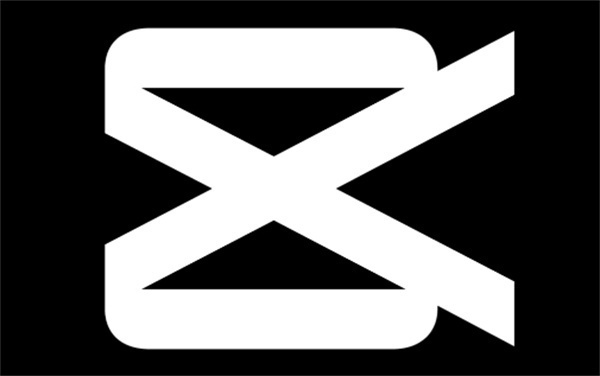
答案:【APP】-【开始创作】-【文本】-【新建文本】-【文本朗读】-【对号图标】。
具体步骤:
1、首先打开剪映软件,软件中我们可以在剪辑的页面中看到有视频剪辑的草稿,在这里我们需要点击的是【开始创作】;
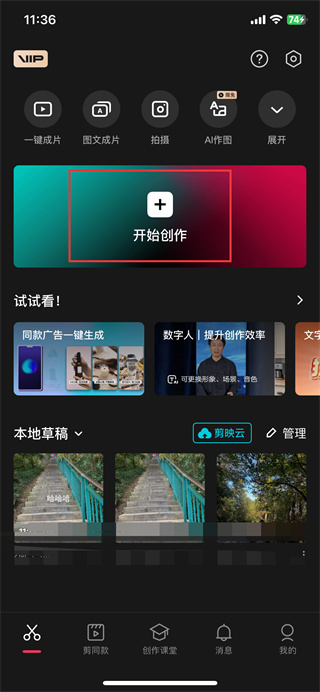
2、然后在上传素材的页面中我们可以看到有图片、视频、实况等不容的素材,我们选择好素材之后勾选上,成功勾选之后点击右下角的【添加】;
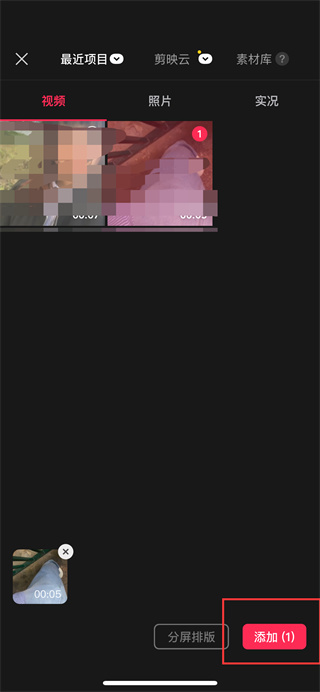
3、接着成功添加之后在视频编辑的页面中,我们可以在页面下方看到有剪辑、音频、文本、贴纸、画中画、特效等,在这里我们点击【文本】;
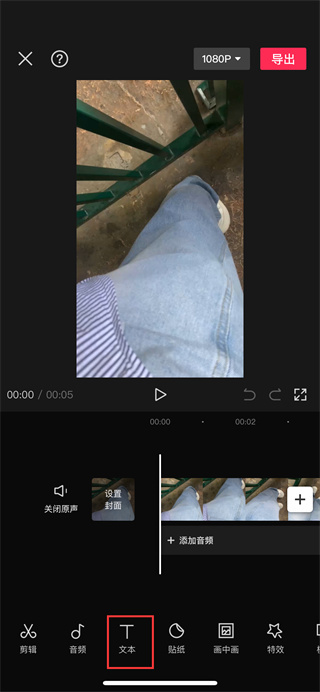
4、进入到选择文本工具的页面中我们可以看到会有智能包装、智能文案、新建文本等,在这里我们点击【新建文本】工具;
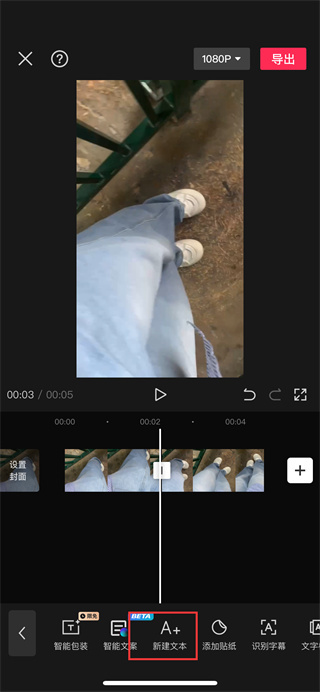
5、点击过后我们在输入文本的页面中我们输入好内容之后点击对号保存下来,保存成功之后点击下方的【文本朗读】工具;

6、最后我们会看到有很多的音色供大家来选择,选择好之后我们只需要点击使用后点击【对号图标】即可;
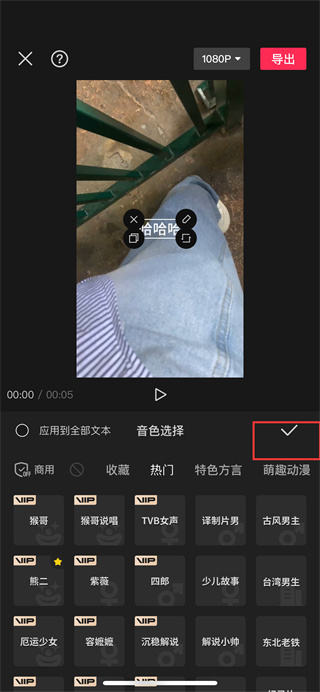
剪映相关推荐:
那么小伙伴们看完ux6小编为您带来的内容剪映app文本朗读使用方法了吗?是不是跟着小编的这篇教程攻略看完以后大家都更加一下子明朗了许多呢!那么如果小伙伴们觉得这篇教程攻略对您有帮助的话,兄弟姐妹请记得更多有趣实用的游戏攻略都在游戏6~,ux6为您带来轻松愉悦的阅读体验(๑•ᴗ•๑)!